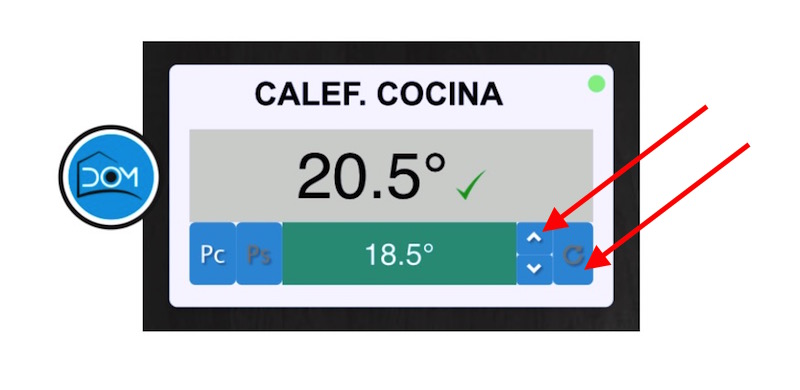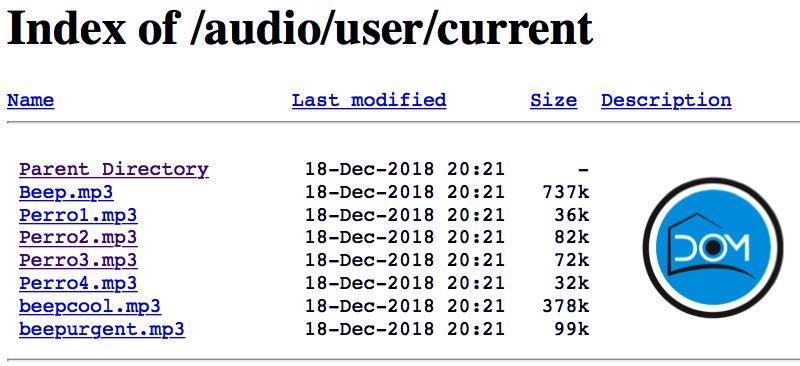El módulo RGBW de Fibaro es un must en domótica Z-Wave, para controlar tiras LED multicolores o incluso blancas. De hecho le hemos dedicado no pocos artículos en Domótica Doméstica, como no podía ser menos siendo un módulo tan versátil e interesante:
- Toma de contacto con el módulo RGBW de Fibaro
- Cómo utilizar el módulo RGBW de Fibaro con una tira LED de Ikea
- Cómo utilizar el módulo RGBW de Fibaro en eedomus
Todo esto está muy bien, pero much@s de vosotr@s me habéis preguntado qué hay de los efectos especiales tan chulos que se pueden conseguir con este módulo y un controlador de Fibaro. Me estoy refiriendo concretamente a los efectos “Chimenea“, “Tormenta“, “Amanecer“, “Crepúsculo” y “Policía“.
En este nuevo articulo, vamos a ver cómo disfrutar de estos efectos especiales en eedomus.

En controladores Fibaro, estos efectos especiales son muy fáciles de implementar y usar. De hecho, el usuario no tiene que hacer nada especial, tan sólo incluir el módulo RGBW en su HCL o HC2. Después dispone en la interfaz de un comando para activar cada uno de estos efectos.
En otros controladores, como Vera y Jeedom, es exactamente igual. Al incluir el módulo RGBW de Fibaro (estoy hablando de Jeedom), el controlador nos da la posibilidad de controlar los efectos en cuestión desde la interfaz de usuario, sin más.
En eedomus no tenemos esa suerte. Cuando incluimos el módulo RGBW de Fibaro, ni rastro de los ansiados efectos especiales en la interfaz. Sin embargo, podemos usarlos también en eedomus, aunque con algunas limitaciones.
Si leemos con atención el manual de uso del módulo RGBW de Fibaro, vemos que tiene 2 parámetros de configuración Z-Wave que se refieren a esos efectos especiales. Se trata concretamente de los parámetros 72 y 73.
Pues bien, para disfrutar de esta funcionalidad en eedomus, una vez incluido el módulo RGBW, debemos ir a la ventana de configuración del módulo, y más concretamente a la pestaña “Parámetros Z-Wave” (ya sabéis que esta pestaña sólo es visible si tenéis el modo experto activado en vuestro eedomus).
En esa pestaña, elegiremos la clase de comandos COMMAND_CLASS_CONFIGURATION, en nombre de comando seleccionaremos CONFIGURATION_SET, en nº de parámetro pondremos 72, en tamaño 1 y en valor 1 pondremos un valor comprendido entre 6 y 10, como se puede ver en la siguiente imagen:

Los valores que debéis utilizar para cada uno de los efectos especiales disponibles son los siguientes:
- Valor 6: Efecto chimenea
- Valor 7: Efecto tormenta
- Valor 8: Efecto amanecer
- Valor 9: Efecto crepúsculo
- Valor 10: Efecto policía.
Nada más introducir uno de estos valores, el módulo RGBW de Fibaro empezará a ejecutar la animación de luces correspondiente al efecto deseado.
Si ejecutamos desde eedomus o desde el pulsador físico cualquier otro comando (ON, OFF, regulación, cambio de color…), el efecto especial se detendrá para dejar paso al comando ejecutado.
¿Y no tenemos posibilidad de ejecutar estos efectos especiales desde la interfaz de usuario de eedomus sin hacer un cambio de parámetros Z-Wave? Desgraciadamente la respuesta es no.
Para poder hacer eso, eedomus tendría que permitirnos hacer cambios de parámetros Z-Wave desde la interfaz de control y/o a través de reglas (y no únicamente a través de la pestaña Parámetros Z-Wave). Y a día de hoy esto no es posible. Es una demanda que he hecho llegar al equipo de desarrollo de eedomus en varias ocasiones, sin éxito de momento, pero prometo insistir hasta conseguirlo algún día 
Lo que sí podemos hacer en cambio, es modificar el comportamiento del pulsador físico que tengamos conectado al módulo RGBW para que podamos ejecutar uno de estos efectos especiales desde el pulsador al menos.
Para eso nos iremos de nuevo a la pestaña parámetros Z-Wave, elegiremos el parámetro 73 y le pondremos el valor 1. De esta forma, cuando hagamos tres pulsaciones en el pulsador, el módulo RGBW ejecutará automáticamente el efecto especial que hayamos establecido con el parámetro 72 (paso anterior).
El post Trucos rápidos para eedomus: efectos especiales con el módulo RGBW de Fibaro aparece primero en Domótica Doméstica.